Навигация
Изучить понятие ссылки на файл
1. Изучить понятие ссылки на файл.
2. Научиться создавать жесткие и символьные ссылки на файлы.
Порядок выполнения работыИзучаются команды:
ln - создание ссылки на файл;
ls - просмотр атрибутов файла.
1) Зарегистрируйтесь в ОС Linux. Запустите на выполнение программу Терминал.
2) Выведите на экран Терминала справку по следующим командам: ln, ls. Назначение и формат команд приведите в отчете.
3) Перейдите в Ваш личный каталог и создайте в нем текстовый файл и любой подкаталог.
4) Создайте жесткую ссылку с другим именем в созданном подкаталоге на созданный файл. Проанализируйте и сравните все атрибуты связанных файлов. Объясните отличия.
5) Уничтожьте один из связанных файлов. Проанализируйте и сравните все атрибуты связанных с ним файлов. Объясните изменения.
6) Просмотрите содержание связанных файлов. Каков был результат просмотра?
7) Создайте символьную ссылку с другим именем в созданном ранее подкаталоге. Проанализируйте и сравните все атрибуты связанных файлов. Объясните отличия.
8) Создайте новый подкаталог в Вашем личном каталоге.
9) Создайте ссылки на несколько файлов, принадлежащих одному из каталогов домашней директории, в созданном ранее каталоге одной командной строкой. Проанализируйте и сравните все атрибуты связанных файлов. Объясните отличия.
10) Завершите работу с программой Терминал.
Практическая работа №3(4) Сортировка файлов Цель работы:1. Научиться сортировать отображаемую информацию при просмотре директории.
2. Научиться осуществлять сортировку данных в файле.
Порядок выполнения работыИзучаются команды:
sort - сортировка файлов;
ls - просмотр содержимого каталога;
touch - замена времени модификации файла на текущее.
1) Зарегистрируйтесь в ОС Linux. Запустите на выполнение программу Терминал.
2) Выведите на экран Терминала справку по следующим командам: sort, touch. Назначение и формат команд приведите в отчете.
3) Просмотрите содержимое корневого каталога с выводом размеров файлов, содержащихся в директории, в блоках.
4) Упорядочите по алфавиту строки суммарного файла HOME-каталога.
5) Просмотрите содержимое любой директории отсортировав отображаемую информацию по времени последнего доступа к файлу.
6) Обновите временные характеристики одного из существующих файлов. Проанализируйте результат.
7) Просмотрите содержимое директории, содержащей файл с обновленными временными характеристиками отсортировав его по времени модификации файлов
8) Обновите временные характеристики несуществующего файла. Проанализируйте результат работы команды.
9) Просмотрите содержимое директории, содержащей созданный файл, используя сортировку по времени создания файла
10) Проанализируйте с использованием команды history содержание лабораторной работы, продумайте ответы на нижеприведенные контрольные вопросы и сдайте выполненную работу преподавателю.
Контрольные вопросы:43. Какие системные имена каталогов Вам известны?
44. Каким образом можно построить отдельный каталог или цепочку каталогов?
45. Для чего и каким образом переопределяются текущие каталоги?
46. Как обратиться к файлам параллельных ветвей дерева
каталогов? К вышележащему каталогу?
47. Какие условия поиска файлов Вы знаете? Как комбинируются условия поиска? Как осуществить поиск по дереву каталогов?
48. Какова последовательность действий при удалении одного каталога? Цепочки каталогов?
49. Объясните назначение и содержание каждого поля каталога.
50. Как отличить по содержимому каталога типы файлов, содержащихся в Ваших каталогах.
51. Какую информацию содержит «пустой» вновь созданный каталог?
52. Как осуществить поиск файлов в системе каталогов по фрагментам текста файлов?
53. Назовите известные Вам способы создания пустых файлов.
54. Как создать текстовый файл?
55. Какие возможности сокращения записи имен файлов Вы знаете с использованием механизма генерации имен файлов?
56. Какие три команды этой лабораторной работы можно использовать для переименования файлов? Как в этом случае надо использовать команды?
57. Какими способами можно объединить несколько текстовых файлов в один?
58. В чем разница работы команд cp и mv?
59. Сколько ссылок можно создать на единственный файл из разных каталогов?
60. Как создать несколько ссылок с совпадающими именами на несколько файлов в другом каталоге?
61. Какое соответствие атрибутов имеют связанные между собой файлы?
62. На какой атрибут и как влияет удаление одного из связанных файлов?
63. Как отражается на содержимом связанных файлов изменение содержания одного из них и почему?
64. Какими возможностями обладает команда sort?
Тема 2.2. Управление процессами 2.2.1. Управление процессами Отображение информации о процессахВ Linux (как и во всех UNIX-системах) имеется команда ps, которая позволяет определить, какие процессы в системе запущены. Если ее запустить без всяких параметров, то она выдает список процессов, запущенных в текущей сессии.
ps [-опции] – определение запущенных в системе процессов
Краткая характеристика наиболее важных опций:
- ax - список всех процессов, запущенных в системе;
–u – отображение % ЦПУ и памяти занимаемых запущенными процессами;
–l – длинный формат отображения информации о процессах (с выводом приоритета процесса и значениния nice)
Независимо от наличия опций команда ps выдает для каждого процесса отдельную строку, но содержимое этой строки может быть разным. В зависимости от заданных опций могут присутствовать следующие поля:
· USER — имя владельца процесса;
· PID — идентификатор процесса в системе;
· PPID — идентификатор родительского процесса;
· %CPU — доля времени центрального процессора (в процентах), выделенного данному процессу;
· %MEM — доля реальной памяти (в процентах), используемая данным процессом;
· VSZ — виртуальный размер процесса (в килобайтах);
· RSS — размер резидентного набора (количество 1K-страниц в памяти);
· STIME — время старта процесса;
· TTY — указание на терминал, с которого запущен процесс;
· S или STAT — статус процесса;
· PRI — приоритет планирования;
· NI — значение nice (см. описание команды nice ниже);
· TIME — сколько времени центрального процессора занял данный процесс;
· CMD или COMMAND — командная строка запуска программы, выполняемой данным процессом;
а также и другие поля, полный список которых приведен на man-странице, посвященной команде ps.
В поле Статус процесса могут стоять следующие значения:
· R — выполнимый процесс, ожидающий только момента, когда планировщик задач выделит ему очередной квант времени;
· S — процесс "спит";
· D — процесс находится в состоянии подкачки на диске;
· T — остановленный процесс;
· Z — процесс-зомби.
Рядом с указателем статуса могут стоять дополнительные символы из следующего набора:
· W — процесс не имеет резидентных страниц;
· < — высоко-приоритетеный процесс;
· N — низко-приоритетный процесс;
· L — процесс имеет страницы, заблокированные в памяти.
Например, результат выполнения нижеприведенной команды показал, что в системе работали на момент снятия данных два процесса sh (с идентификатором 927, идентификатор процесса предка - 1) и ps (с идентификатором 1001, идентификатор процесса предка – 927, т.е. sh порождает процесс ps). Терминалы с которых запущены процессы – tty5.
ps -flu lev
PID PPID TTY PRI TIME CMD
927 1 tty5 0:04 sh
1001 927 tty5 0:02 ps
Для вывода листинга процессов, принадлежащих пользователю можно воспользоваться конструкцией:
ps -f|grep <имя_пользователя>.
Команда top
Команда ps позволяет сделать как бы "моментальный снимок" процессов, запущенных в системе. В отличие от ps команда top отображает состояние процессов и их активность "в реальном режиме времени". На рисунке 2.2.1. изображено окно терминала, в котором запущена программа top.
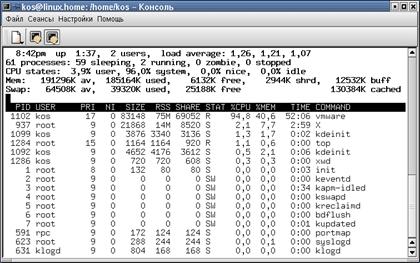
Рис. 2.2.1. Вывод команды top
В верхней части окна отображается астрономическое время, время, прошедшее с момента запуска системы, число пользователей в системе, число запущенных процессов и число процессов, находящихся в разных состояниях, данные об использовании ЦПУ, памяти и свопа. А далее идет таблица, характеризующая отдельные процессы. Число строк, отображаемых в этой таблице, определяется размером окна: сколько строк помещается, столько и выводится. Графы таблицы обозначены так же, как поля вывода команды ps. Содержимое окна обновляется каждые 5 секунд.
Приоритеты, значение nice и команда reniceПриоритет для каждого процесса устанавливается в тот момент, когда процесс порождается. Приоритет процесса определяется так называемым "значением nice", которое лежит в пределах от +20 (наименьший приоритет, процесс выполняется только тогда, когда ничто другое не занимает процессор), до -20 (наивысший приоритет).
Значение nice устанавливается для каждого процесса в момент порождения этого процесса и при обычном запуске команд или программ принимается равным приоритету родительского процесса. Но существует специальная команда nice, которая позволяет изменять значение nice при запуске программы. Формат использования этой программы:
nice [- adnice] command [args]
где adnice — значение (от –20 до +19), добавляемое к значению nice процесса-родителя. Полученная сумма и будет значением nice для запускаемого процесса. Отрицательные значения может устанавливать только суперпользователь. Если опция — adnice не задана, то по умолчанию для процесса-потомка устанавливается значение nice, увеличенное на 10 по сравнению со значением nice родительского процесса. Очевидно, что если вы не суперпользователь, то применять эту команду имеет смысл только тогда, когда вы хотите запустить некий процесс с низким значением приоритета.
Другая команда, renice, служит для изменения значения nice для уже выполняющихся процессов. Ее формат таков:
renice priority [[-p] PID] [[-g] grp] [[-u] user]
Например, команда
renice -1 987 –u daemon –p 32
увеличивает на 1 приоритет процессов с PID 987 и 32, а также всех процессов пользователя daemon.
Суперпользователь может изменить приоритет любого процесса в системе. Другие пользователи могут изменять значение приоритета только для тех процессов, для которых данный пользователь является владельцем. При этом обычный пользователь может только уменьшить значение приоритета (увеличить значение nice), но не может увеличить приоритет, даже для возврата значения nice к значению, устанавливаемому по умолчанию. Поэтому процессы с низким приоритетом не могут породить "высокоприоритетных детей".
Сигналы и команда killСигналы — это средство, с помощью которого процессам можно передать сообщения о некоторых событиях в системе.
Сами процессы тоже могут генерировать сигналы, с помощью которых они передают определенные сообщения ядру и другим процессам. С помощью сигналов можно осуществлять такие акции управления процессами, как приостановка процесса, запуск приостановленного процесса, завершение работы процесса. Всего в Linux существует 63 разных сигнала, их перечень можно посмотреть по команде
kill –l
Сигналы принято обозначать номерами или символическими именами. Все имена начинаются на SIG, но эту приставку иногда опускают: например, сигнал с номером 1 обозначают или как SIGHUP, или просто как HUP.
Когда процесс получает сигнал, то возможен один из двух вариантов развития событий. Если для данного сигнала определена подпрограмма обработки, то вызывается эта подпрограмма. В противном случае ядро выполняет от имени процесса действие, определенное по умолчанию для данного сигнала. Вызов подпрограммы обработки называется перехватом сигнала. Когда завершается выполнение подпрограммы обработки, процесс возобновляется с той точки, где был получен сигнал.
Можно заставить процесс игнорировать или блокировать некоторые сигналы. Игнорируемый сигнал просто отбрасывается процессом и не оказывает на него никакого влияния. Блокированный сигнал ставится в очередь на выдачу, но ядро не требует от процесса никаких действий до разблокирования сигнала. После разблокирования сигнала программа его обработки вызывается только один раз, даже если в течение периода блокировки данный сигнал поступал несколько раз.
В табл. 2.2.1. приведены некоторые из часто встречающихся сигналов.
Таблица 2.2.1. Сигналы
| № | Имя | Описание | Можно перехватывать | Можно блокировать | Комбинация клавиш |
| 1 | HUP | Hangup. Отбой | Да | Да | |
| 2 | INT | Interrupt. В случае выполнения простых команд вызывает прекращение выполнения, в интерактивных программах — прекращение активного процесса | Да | Да | <Ctrl>+<C> или <Del> |
| 3 | QUIT | Как правило, сильнее сигнала Interru | Да | Да | <Ctrl>+<\> |
| 4 | ILL | Illegal Instruction. Центральный процессор столкнулся с незнакомой командой (в большинстве случаев это означает, что допущена программная ошибка). Сигнал отправляется программе, в которой возникла проблема | Да | Да | |
| 8 | FPE | Floating Point Exception. Вычислительная ошибка, например, деление на ноль | Да | Да | |
| 9 | KILL | Всегда прекращает выполнение процесса | Нет | Нет | |
| 11 | SEGV | Segmentation Violation. Доступ к недозволенной области памяти | Да | Да | |
| 13 | PIPE | Была предпринята попытка передачи данных с помощью конвейера или очереди FIFO, однако не существует процесса, способного принять эти данные | Да | Да | |
| 15 | TERM | Software Termination. Требование закончить процесс (программное завершение) | Да | Да | |
| 17 | CHLD | Изменение статуса порожденного процесса | Да | Да | |
| 18 | CONT | Продолжение выполнения приостановленного процесса | Да | Да | |
| 20 | TSTR | Сигнал останова, генерируемый клавиатурой. Переводит процесс в фоновый | Да | Да | <Ctrl>+<Z> |
Как видно из таблицы 2.2.1, некоторые сигналы можно сгенерировать с помощью определенных комбинаций клавиш. Но такие комбинации существуют не для всех сигналов. Зато имеется команда kill, которая позволяет послать заданному процессу любой сигнал.
Для посылки сигнала процессу (или группе процессов) можно воспользоваться командой kill в следующем формате:
kill [-сигн] PID [PID..]
где сигн — это номер сигнала, причем если указание сигнала опущено, то посылается сигнал 15 (TERM — программное завершение процесса). Чаще всего используется сигнал 9 (KILL), с помощью которого суперпользователь может завершить любой процесс. Но сигнал этот очень "грубый", если можно так выразиться, поэтому его использование может привести к нарушению порядка в системе. Поэтому в большинстве случаев рекомендуется использовать сигналы TERM или QUIT, которые завершают процесс более "мягко".
Наиболее часто команду kill вынужден применять суперпользователь. Он должен использовать ее для уничтожения процессов-зомби, зависших процессов (они показываются в листинге команды ps как <exiting>), процессов, которые занимают слишком много процессорного времени или слишком большой объем памяти и т. д. Особый случай — процессы, запущенные злоумышленником.
Перевод процесса в фоновый режимЕсли вы запускаете какой-то процесс путем запуска программы из командной строки, то обычно процесс запускается, как говорят, "на переднем плане". Это значит, что процесс "привязывается" к терминалу, с которого он запущен, воспринимая ввод с этого терминала и осуществляя на него вывод. Но можно запустить процесс в фоновом режиме, когда он не связан с терминалом. Для запуска процесса в фоновом режиме в конце командной строки запуска программы добавляют символ & (амперсанд).
Например, в фоновом режиме запускается процесс cc prog.c:
$ cc prog.c &
2388
$
Shell выводит номер этого процесса (PID) и разрешает ввод следующей команды.
Фоновые процессы обладают некоторыми недостатками:
- не допускают ввода с клавиатуры;
- обспечивают вывод на экран, но при этом нарушают целостность вывода диалогового процесса.
Общепринятый прием исключения влияния фонового вывода на интерактивную работу:
ком_строка>имя_файла.out &
- ком_строка планирует задание для фонового режима
- перенаправляет вывод вместо экрана в указанный файл головного каталога пользователя.
Пример: Запуск программы, осуществляющей поиск файлов по шаблону «ааа*», в фоновом режиме, результаты поиска перенаправляются в файл grep.out:
$grep ааа* > grep.out &
194
$ps
PID TTY TIME CMD
0 комментариев